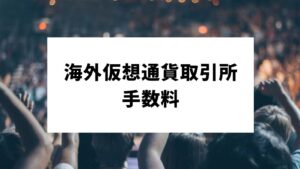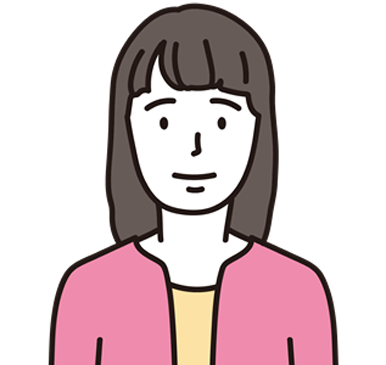 あかねさん
あかねさん
 こうきさん
こうきさん
上記のように悩みを抱えている人も多いではないでしょうか。
Zoomexは、メールアドレスか携帯電話番号を準備しておけば、時間も掛けずに登録可能です。
また、本人確認(KYC)と2段階認証を設定しておけば、快適に取引所を利用できます。
本記事では、Zoomexの登録・口座開設から2段階認証の設定方法まで徹底解説。
登録できないときの原因と解決方法を紹介していますので、参考にしてください。
- Zoomexの登録・口座開設はブラウザ版なら3ステップで簡単
- ボーナスを獲得するには携帯電話番号が必須
- 2段階認証は不正ログイン対策に有効
- アプリも完全日本語対応で使いやすい
- クレジットカードを利用するなら本人確認(KYC)が必須
Zoomexの基本情報

| 取引所名 | Zoomex |
|---|---|
| 本拠地 | シンガポール |
| 取扱通貨数 | 170種類以上 |
| 入金手数料 | 無料 |
| 取引手数料 | Maker : 0.02% Taker : 0.06% |
| 最大レバレッジ | 100倍 |
| 日本語 | 対応 |
| スマホアプリ | 対応 |
Zoomexはシンガポールを本拠地として2021年に運営を開始した仮想通貨取引所です。
歴史が浅いですが、アメリカやカナダから金融ライセンスを取得している信頼性が高い取引所と言えます。
24時間年中無休でカスタマーサービスが対応しており、ユーザーも安心です。
日本語も対応しており、初めて海外取引所を利用する人にもおすすめできます。
Zoomexの登録・口座開設する前に用意するもの

Zooomexの登録・口座開設する前に用意するものは下記の通りです。
- Eメールアドレス
- 携帯電話番号
登録・口座開設するには、Eメールアドレスでも携帯電話番号でもできます。
ただ、携帯電話番号の登録しか口座開設ボーナスを獲得できません。
特典を獲得したほうがお得なため、携帯電話電話での登録をするのがおすすめです。
Zoomexの登録・口座開設方法|ブラウザ版

ここでは、Zoomex(ブラウザ版)の登録・口座開設方法を紹介していきます。
以下の手順通り行えば、登録には5分も掛からないため、参考にしてください。
登録・口座開設
上記に表示されているリンクにアクセスしてください。
アカウント作成画面が表示されます。
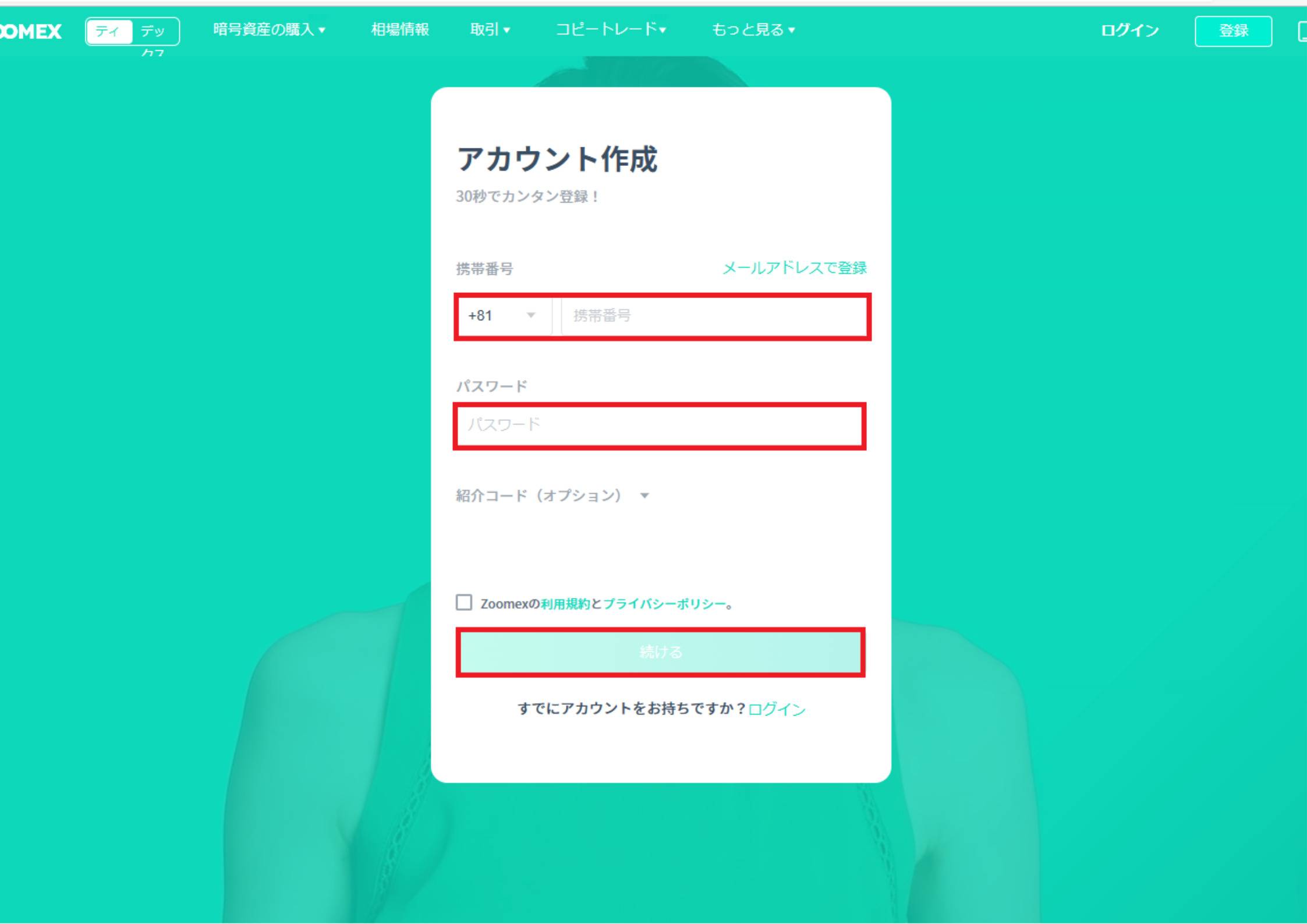
アカウント作成画面が切り替わります。
「メールアドレス」か「携帯電話番号」と「パスワード」を入力してください。
利用規約を確認して、チェックを入れます。
問題がなければ「続ける」をクリックしてください。
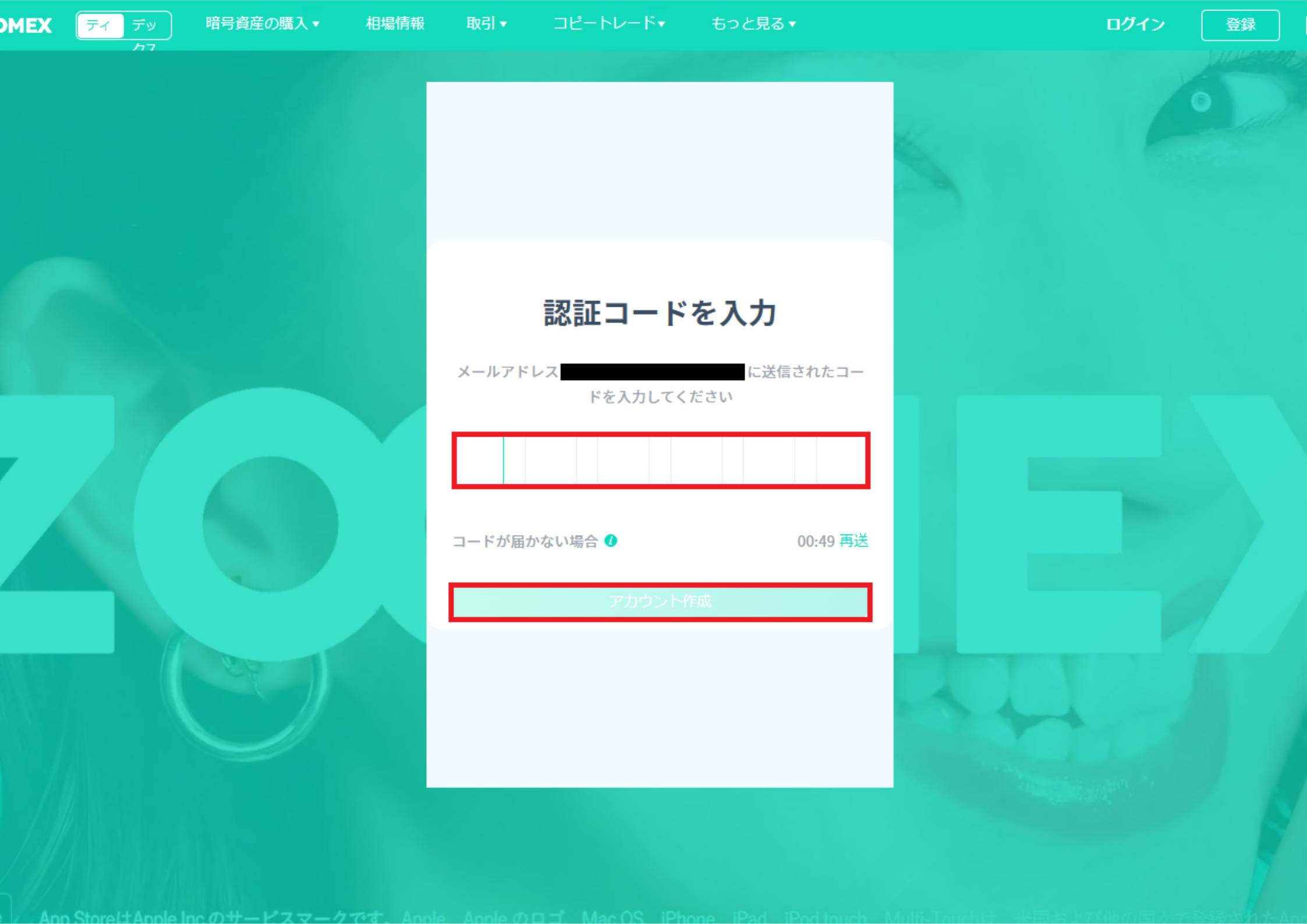
先ほど、登録したメールアドレス(もしくわSMS)に6桁の数字が届きます。
認証コードを入力して、「アカウント作成」をクリックすれば、登録完了です。
本人確認(KYC)
Zoomexを快適に過ごすためには、本人確認を済ませておきましょう。
あらかじめに本人確認書類とスマホを準備しておけば、作業がスムーズです。
- 運転免許証
- パスポート
- マイナンバーカード
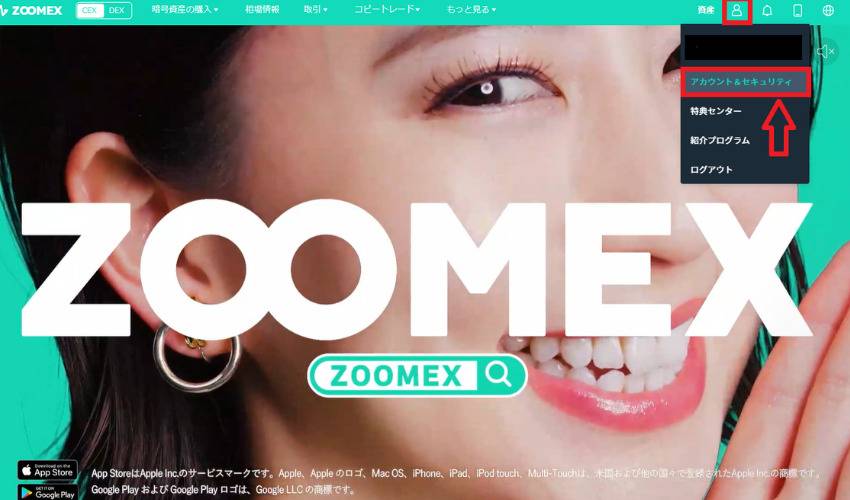
画面右上の「アカウントマーク」にカーソルを合わせます。
「アカウント&セキュリティ」をクリック。
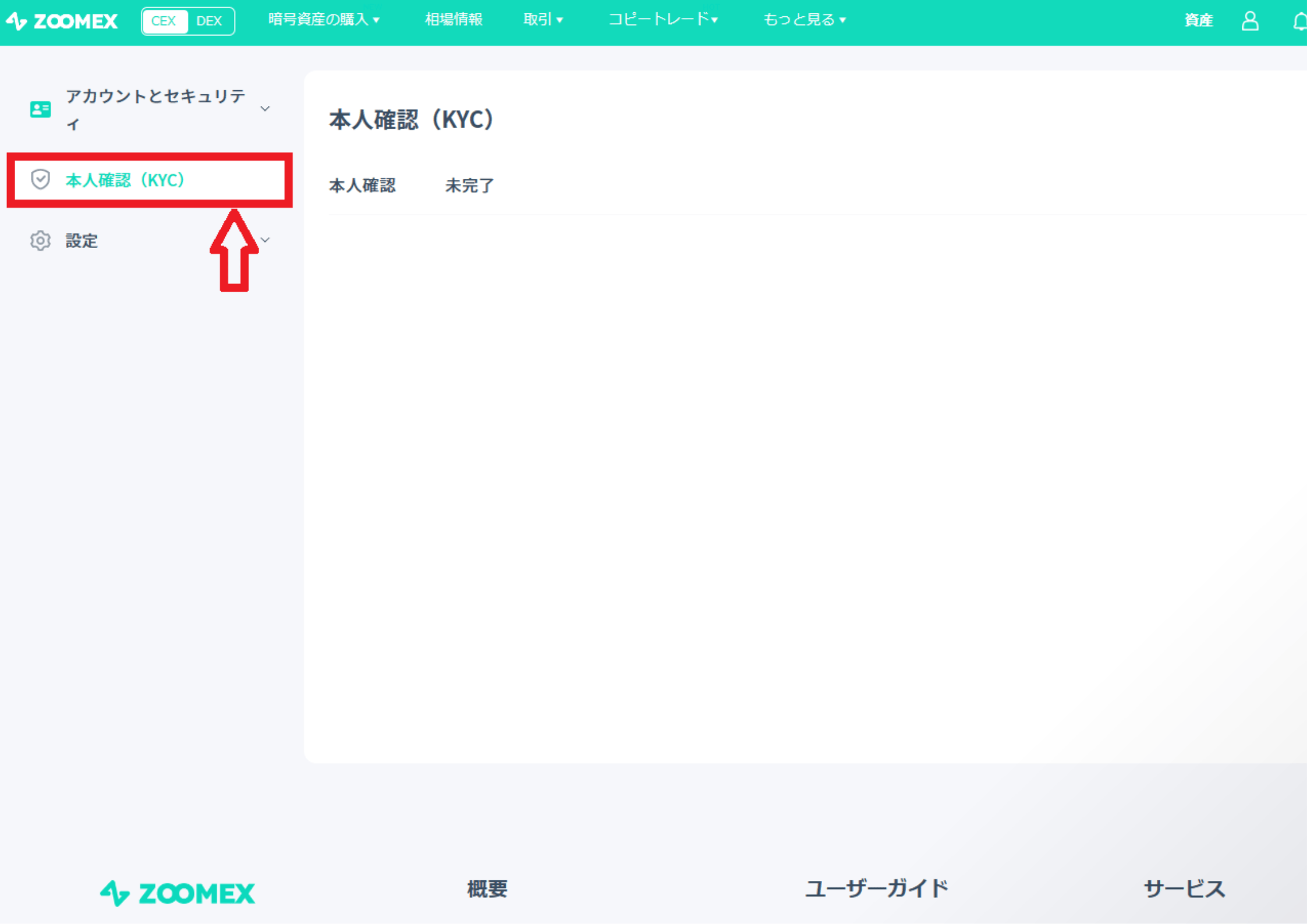
アカウントとセキュリティページが表示されます。
左画面の項目から「本人確認(KYC)画面」を選択してください。
ページに切り替わるので、画面の右側にある「認証」をクリック。
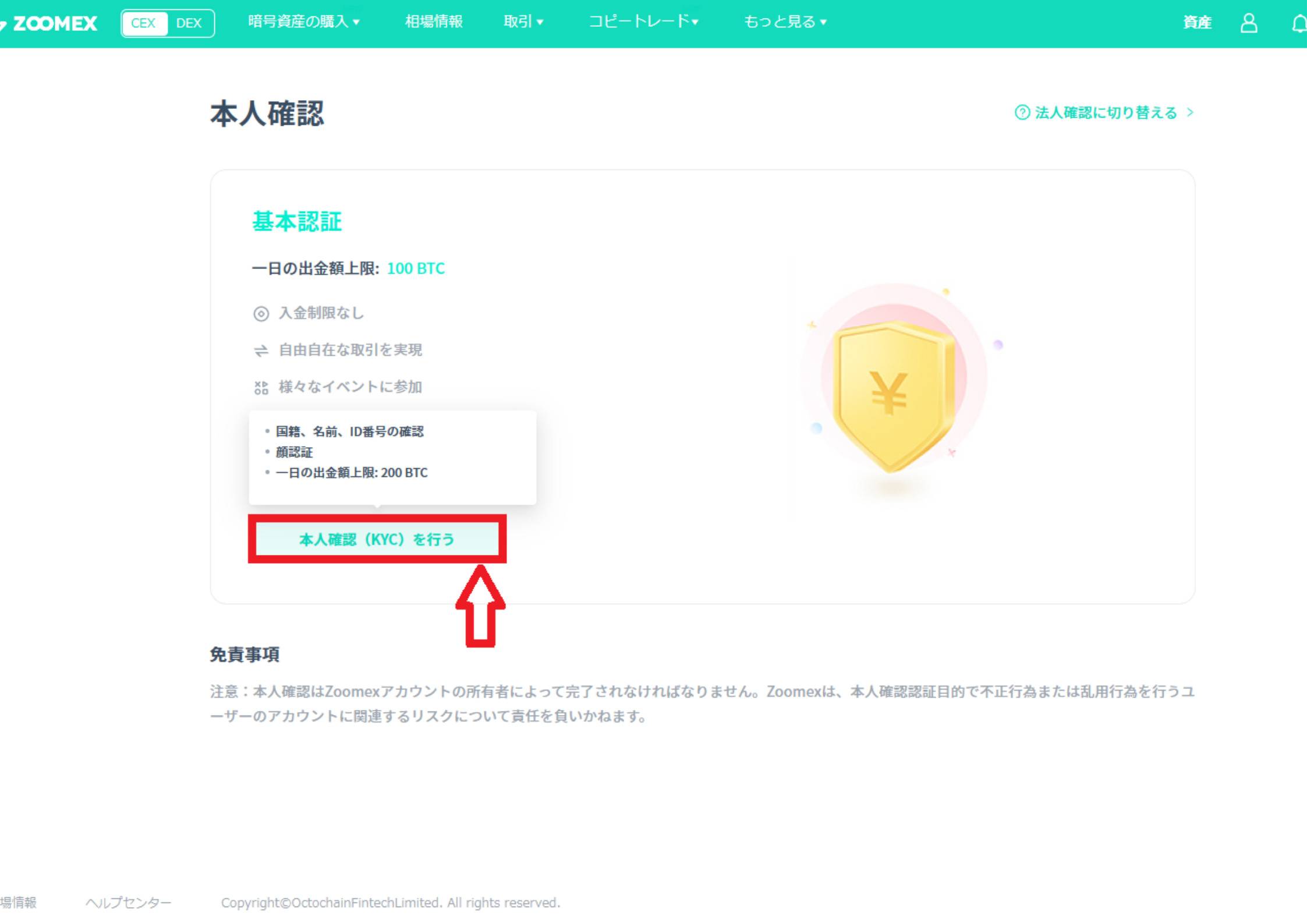
本人確認ページが表示されます。
「本人確認(KYC)を行う」をクリックしてください。
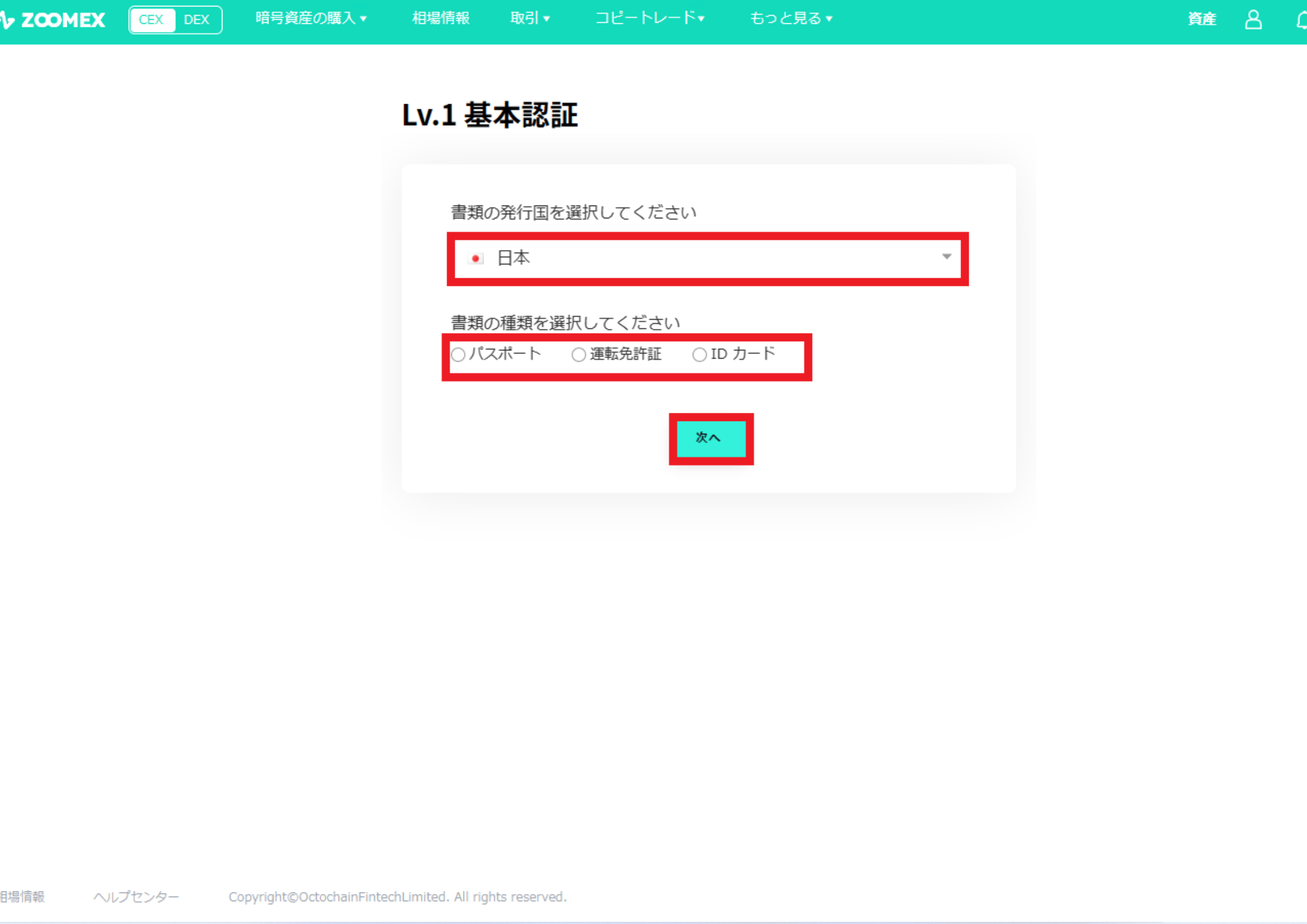
国籍を設定してから、提出する本人確認書類を選んでください。
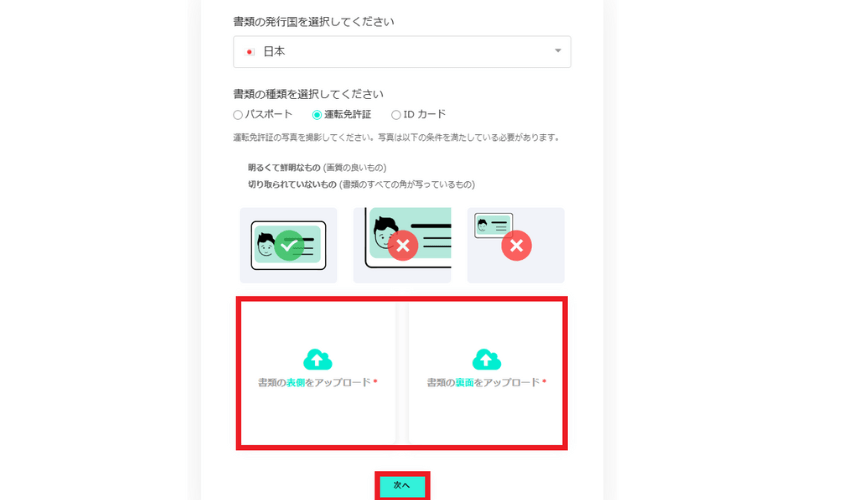
提出する本人確認書類の「表側」と「裏側」を撮影し、「次へ」をクリック。
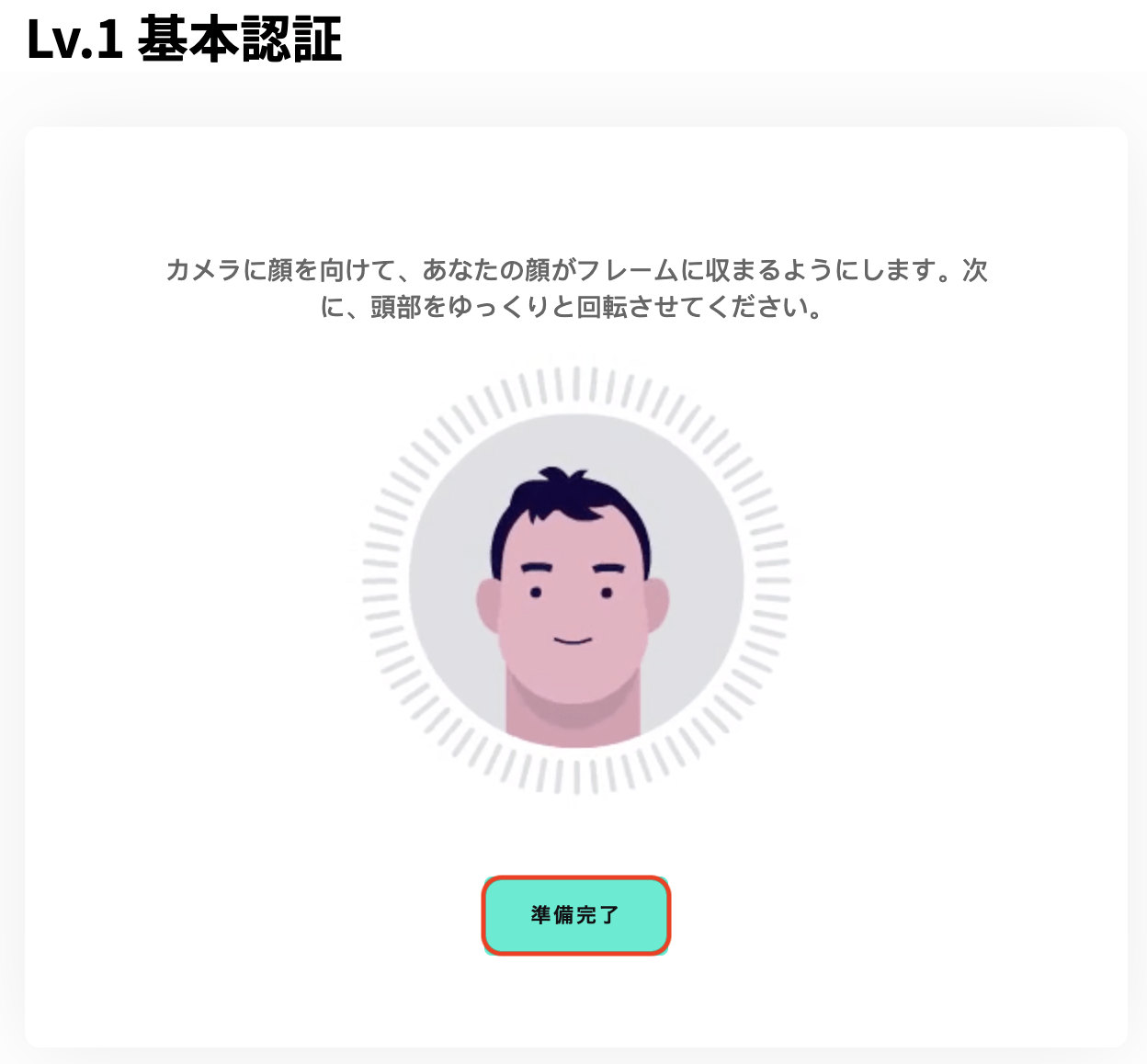
本人確認書類を撮影した後、ユーザーの顔認証を行います。
「準備完了」をクリックして、指示に従いながら撮影してください。
撮影が終われば、本人確認終了です。
2段階認証の設定
2段階認証は、不正ログインを防止できるため、設定しておくといいでしょう。
2段階認証は3種類の設定方法があります。
- メールアドレス認証
- SNS認証
- Google認証
ここでは、Google認証について紹介していきます。
あらかじめ、下記のアプリをインストールしておくと設定がスムーズです。
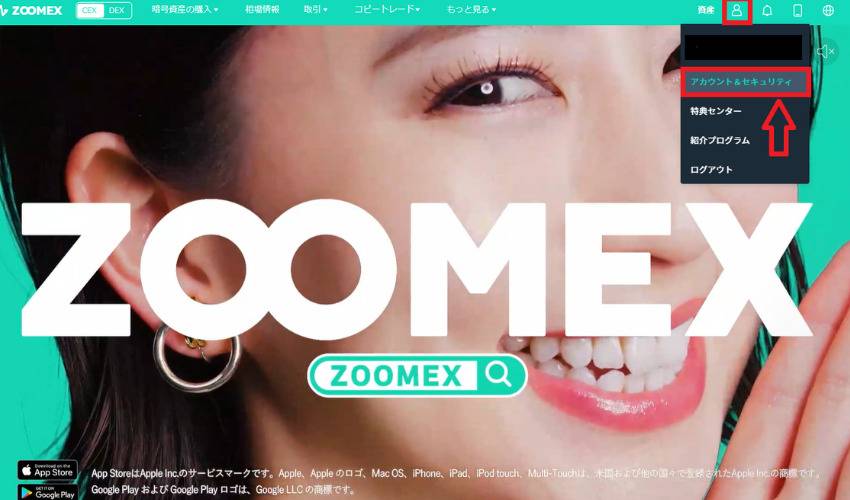
画面右上の「アカウントマーク」の項目から「アカウント&セキュリティ」をクリック。

画面が切り替わります。
左画面の項目から「2段階認証」を選択してください。
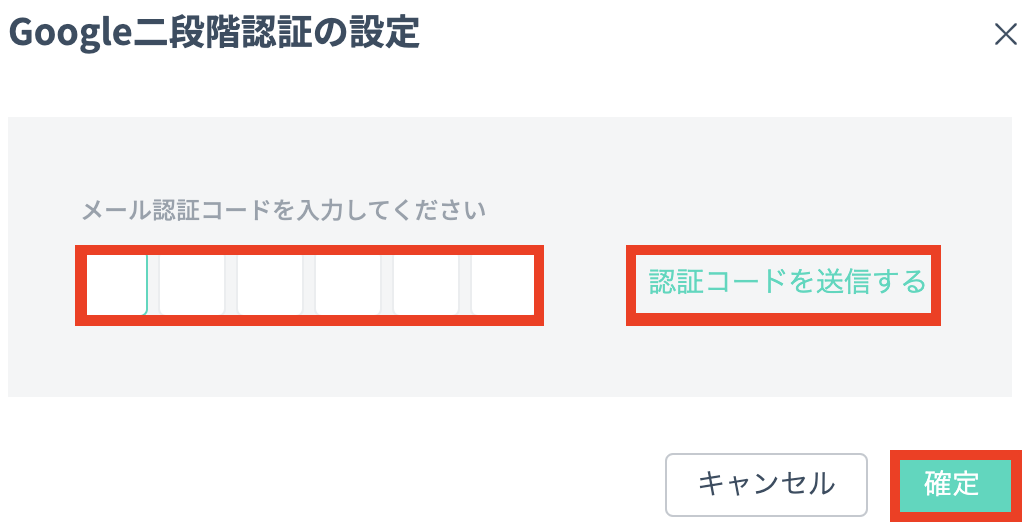
Google2段階認証の画面が表示されます。
「認証コードを送信する」を選択してください。
登録時のメールアドレス(もしくわSMS)に6桁の数字が届きます。
認証コードを入力し、確定をクリックしましょう。

表示されたキーをコピーしてください。
「Google Authenticator」のアプリを開き、アカウントを作成します。
コピーしたキーを貼り付けて、アカウント名を決めてください。
他のアカウントと間違えないように「Zoomex」と入力しましょう。
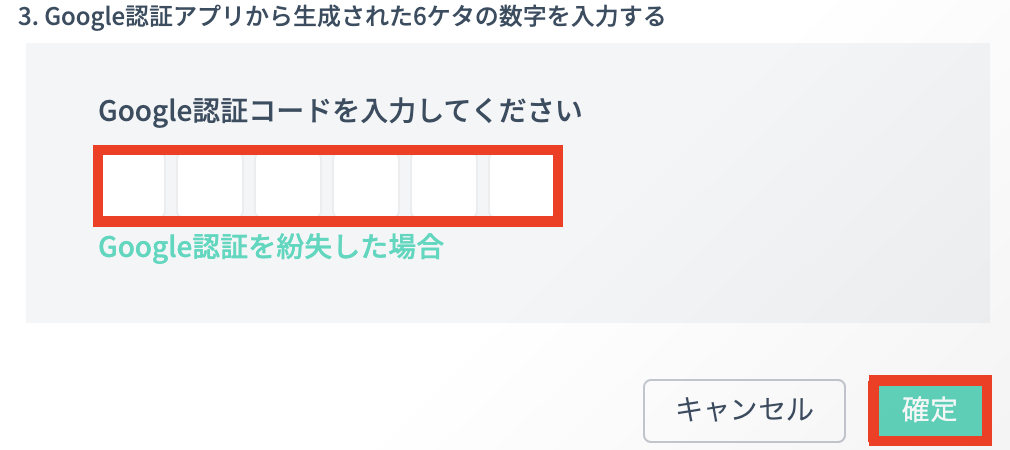
作成後、アプリで表示される6桁の数字をコピーしてください。
Zoomexに戻り、コピーした6桁の数字を入力して「確定」をクリックすれば、設定完了です。
Zoomexの登録・口座開設方法|アプリ版

ここでは、スマホアプリでの登録・口座開設方法を紹介していきます。
アプリをインストールしておけば、スムーズに作業できるためおすすめです。
登録・口座開設
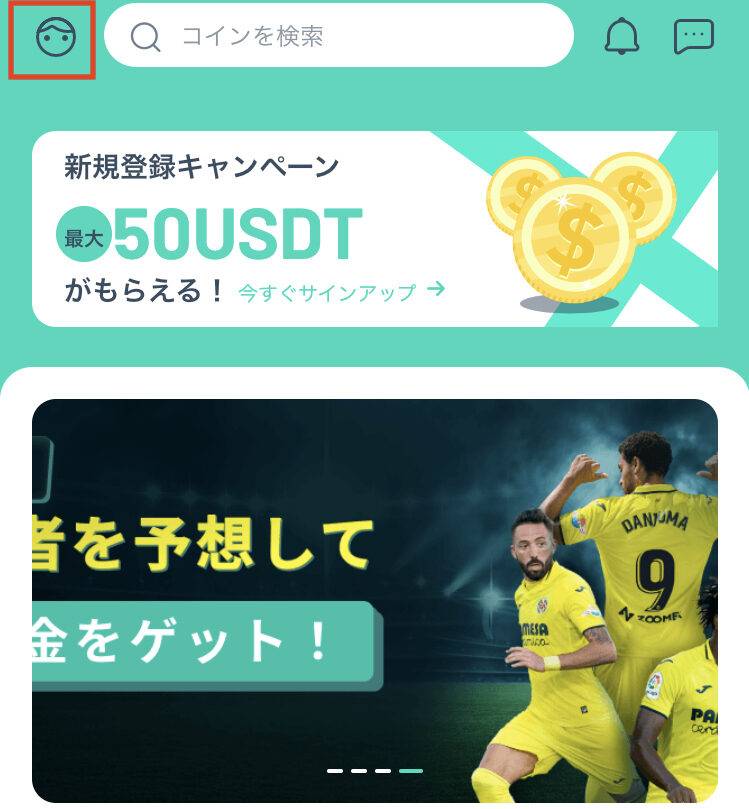
アプリを開き、画面左上のアイコンをクリックしてください。
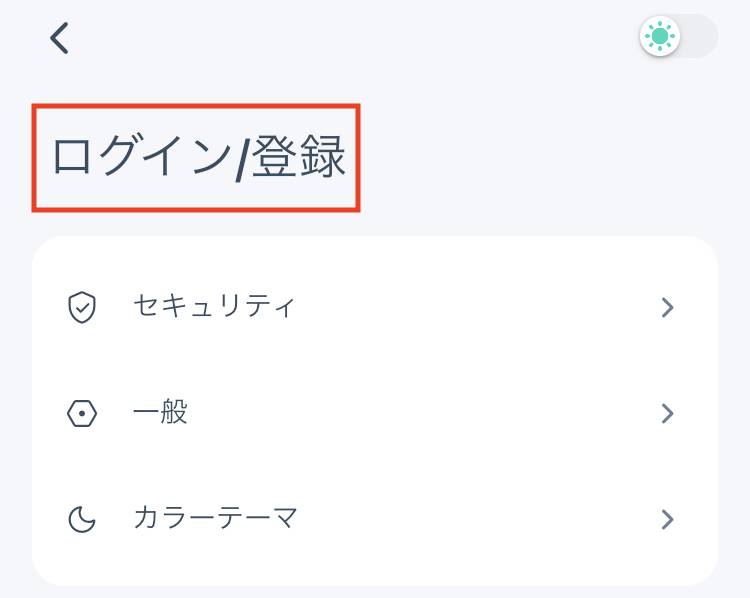
画面が切り替わり、いくつか項目が表示されます。
画面上部の「ログイン/登録」をクリックしてください。
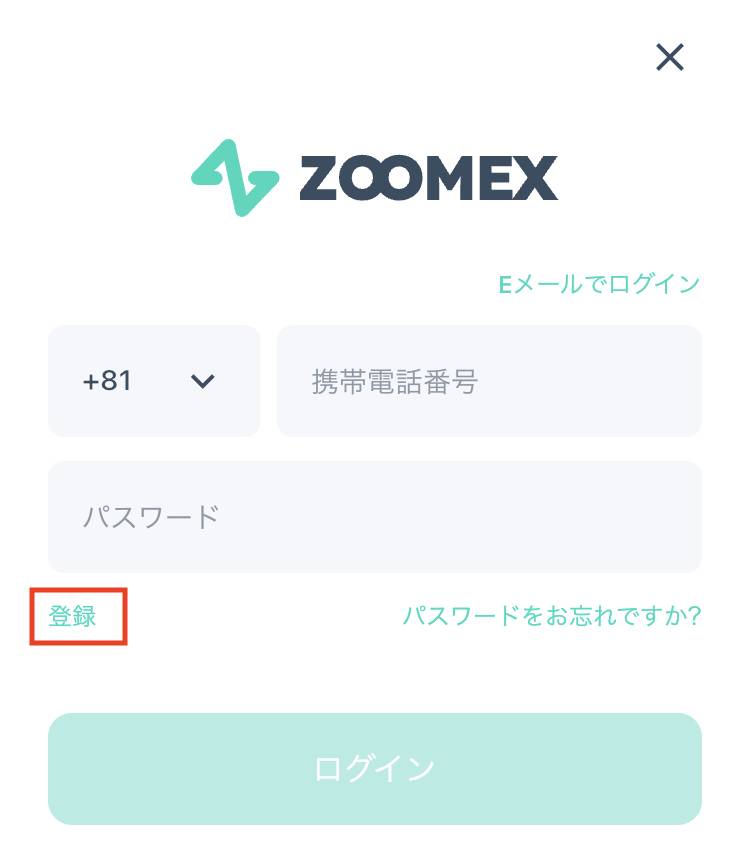
ログイン画面が表示されます。
画面中央部の「登録」をクリック。
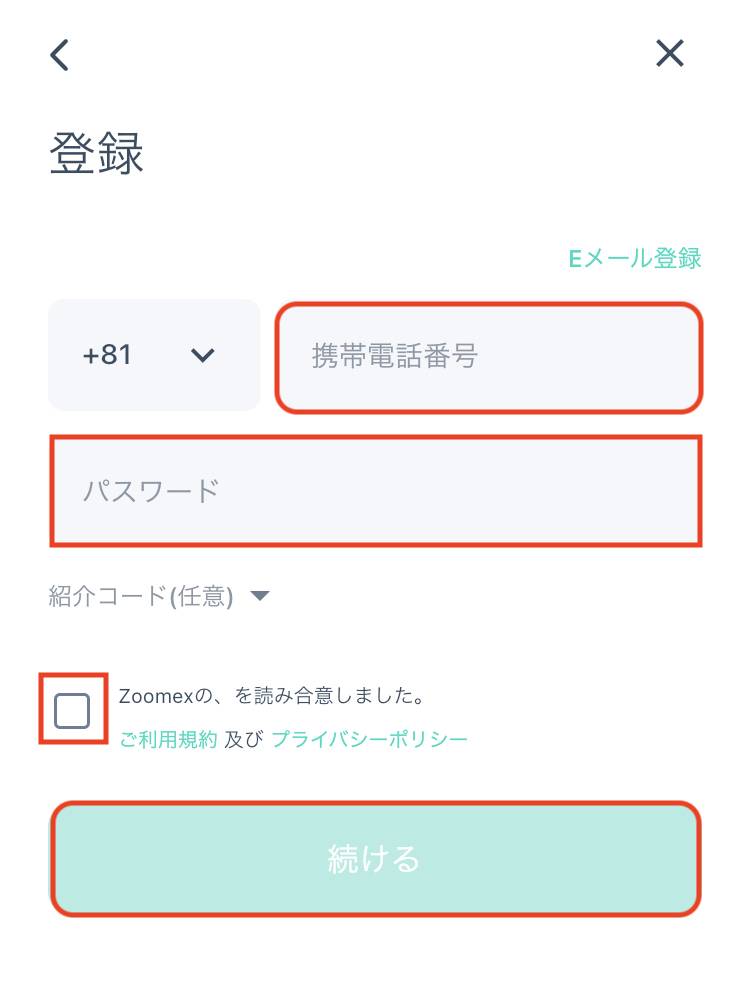
登録情報画面が表示されます。
メールアドレスか携帯電話番号を入力してください。
パスワードを入力して、利用規約にチェックを入れます。
入力に問題なければ「続ける」をクリック。
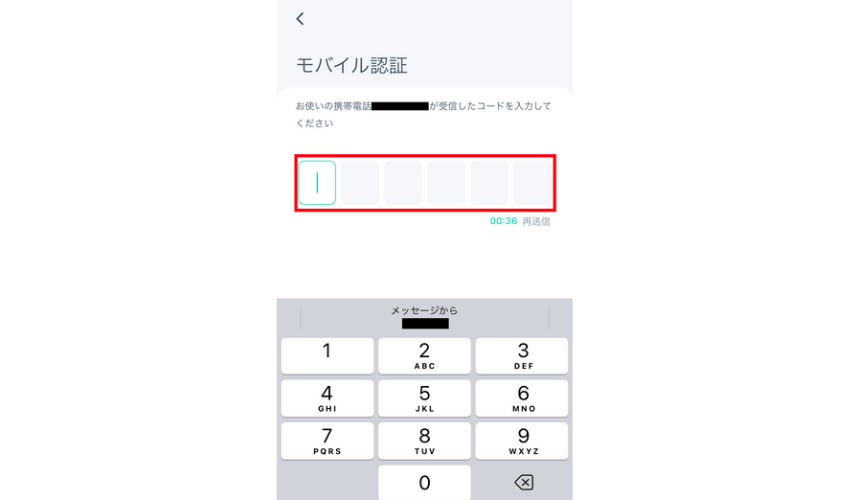
登録したメールアドレスか携帯電話番号(SMS)の6桁の数字が届きます。
認証コードを入力すれば、登録が完了です。
本人確認(KYC)
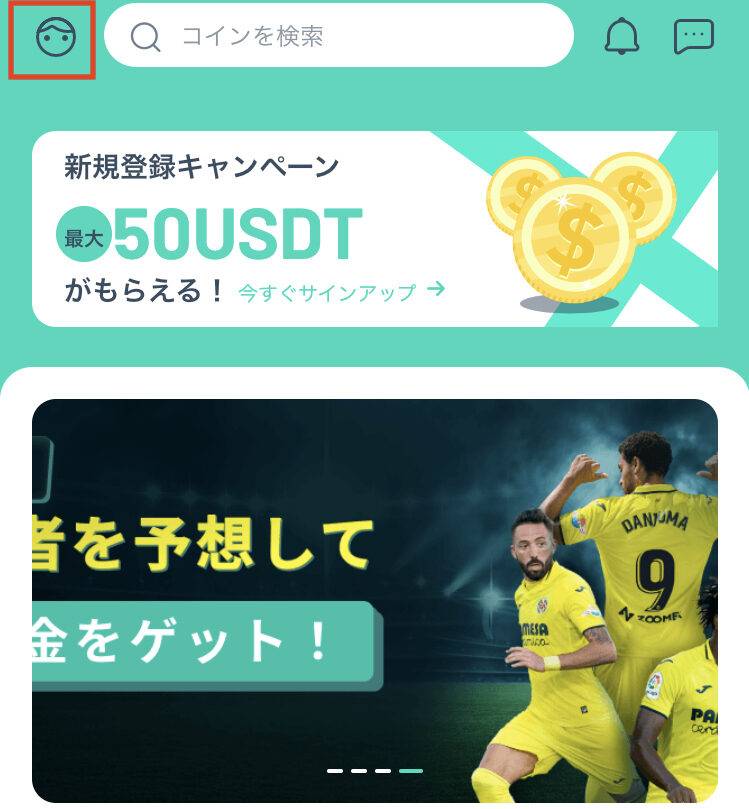
ログイン作業を行い、画面左上の「アカウントマーク」をクリックしてください。
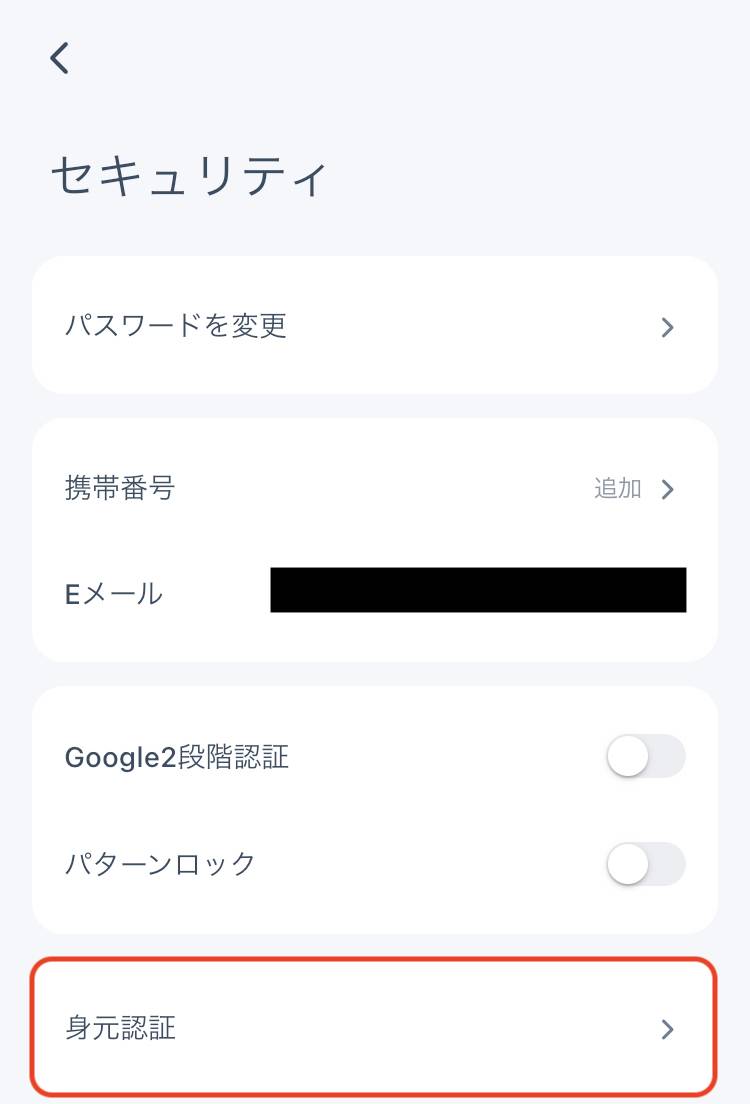
セキュリティページが表示されます。
項目の1番下の「身元認証」をクリックしてください。
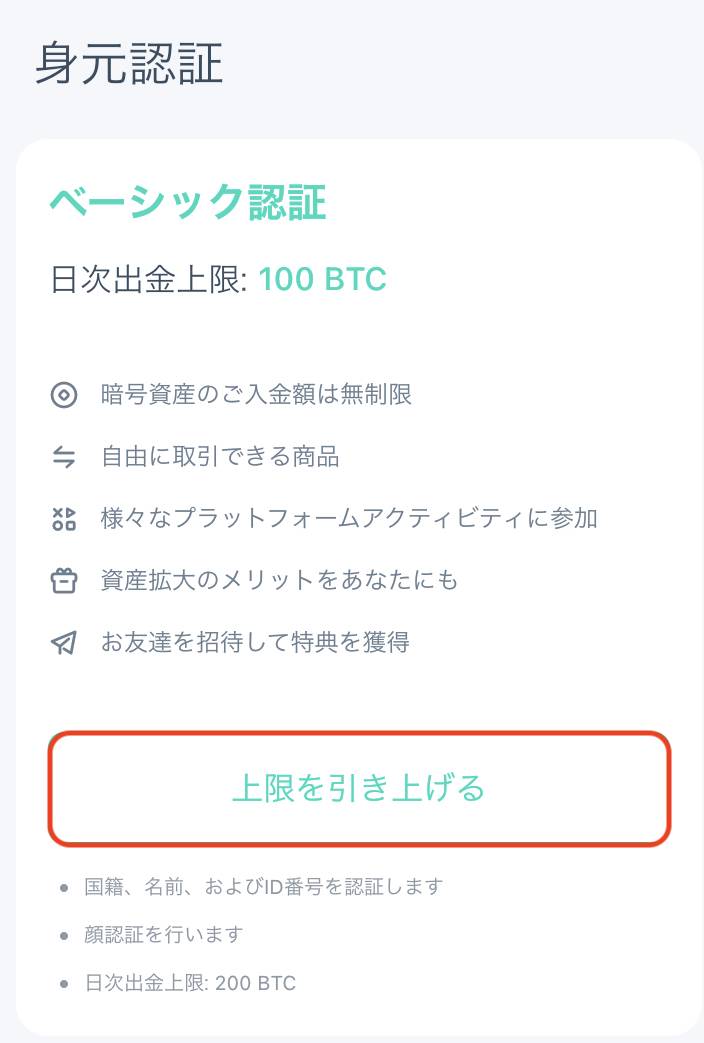
身元認証ページが表示されます。
「上限を引き上げる」をクリックしてください。
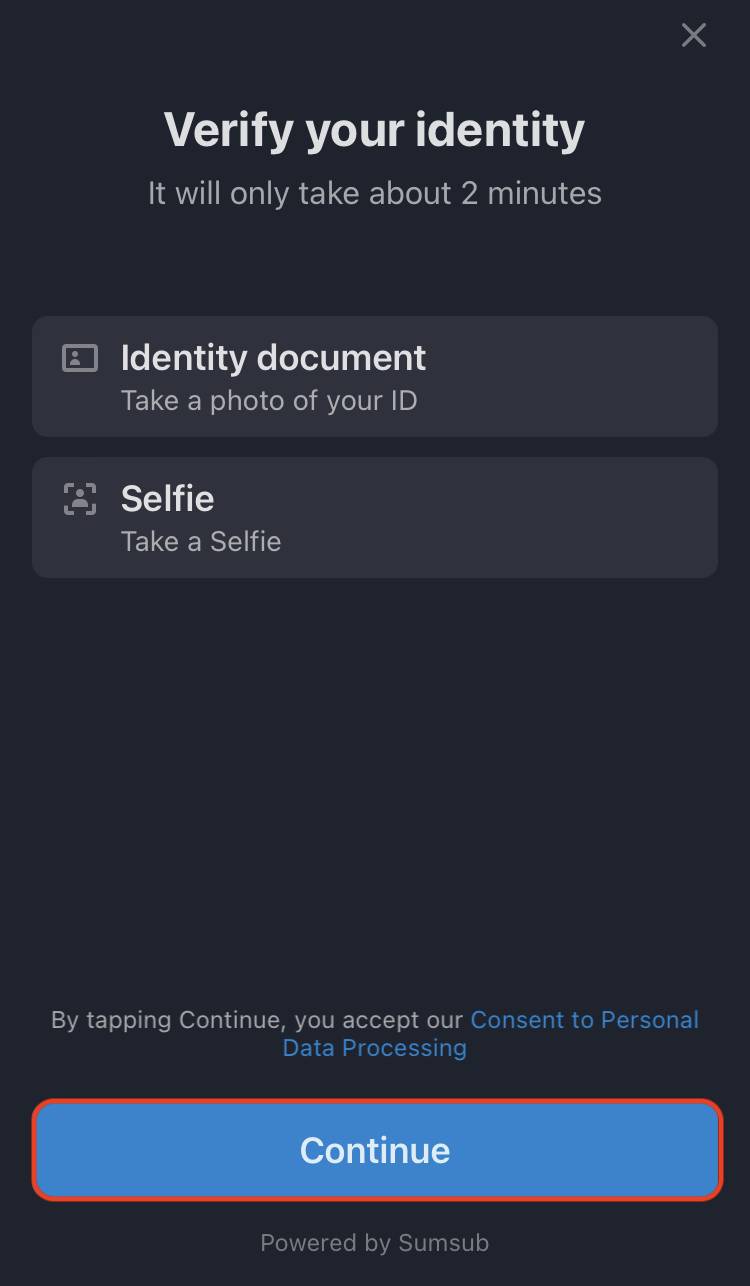
画面が切り替わり、本人確認の画面が表示されます。
「Continue」をクリックしてください。
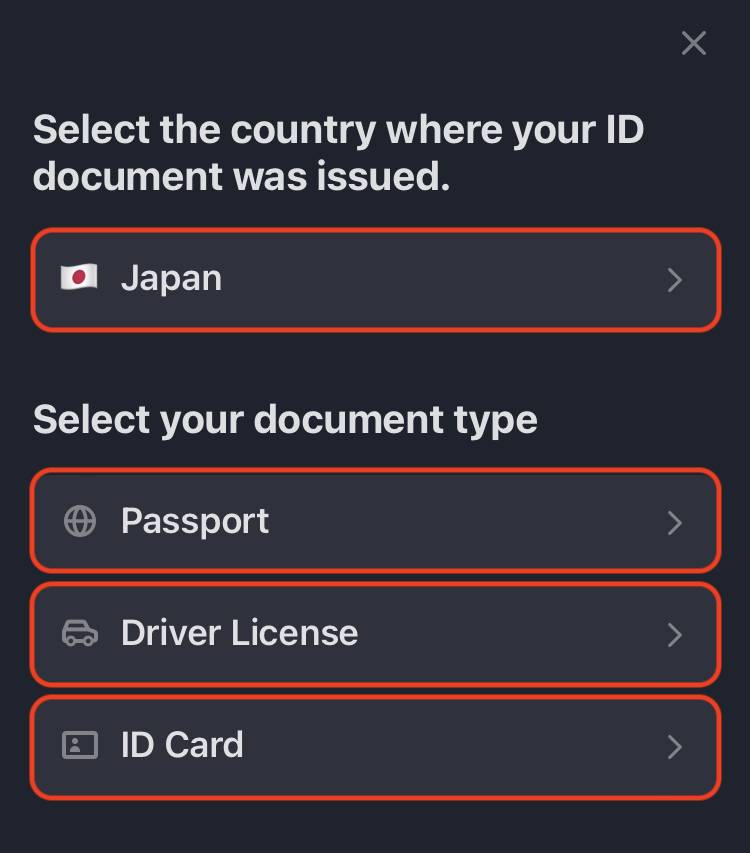
国籍を選択します。
提出する本人確認書類を選んでください。
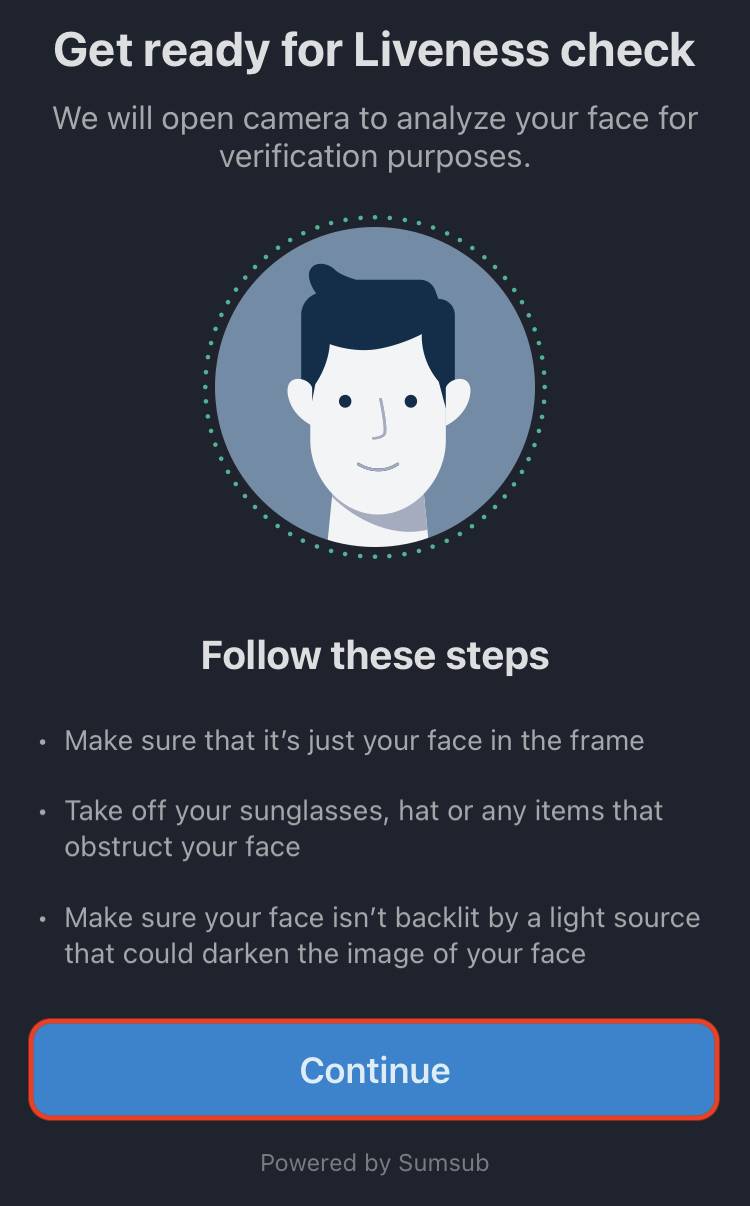
提出した本人確認書類と違いがないか確認するために、ユーザーの顔写真を撮影します。
画面の指示に従い、「Continue」をクリックして撮影を開始してください。
撮影が終われば、本人確認は終了です。
2段階認証の設定
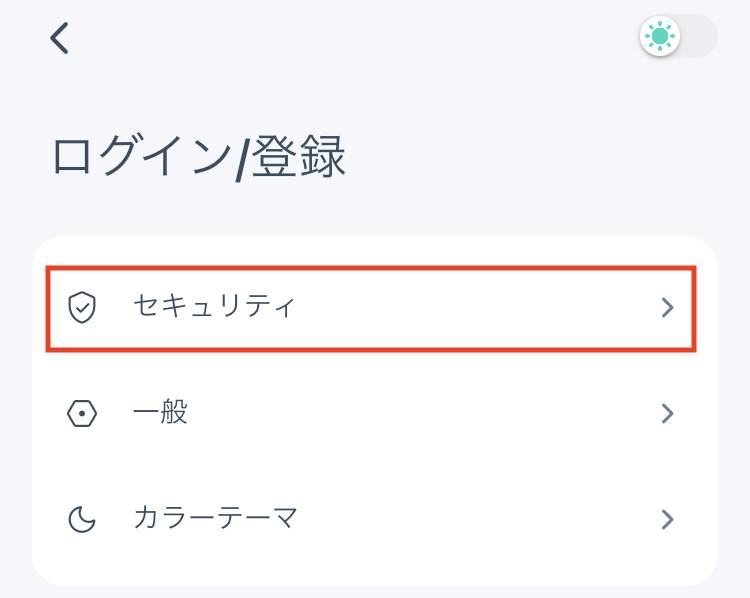
画面左上の「アカウントマーク」をクリックします。
画面が切り替わり、表示される項目から「セキュリティ」を選択してください。
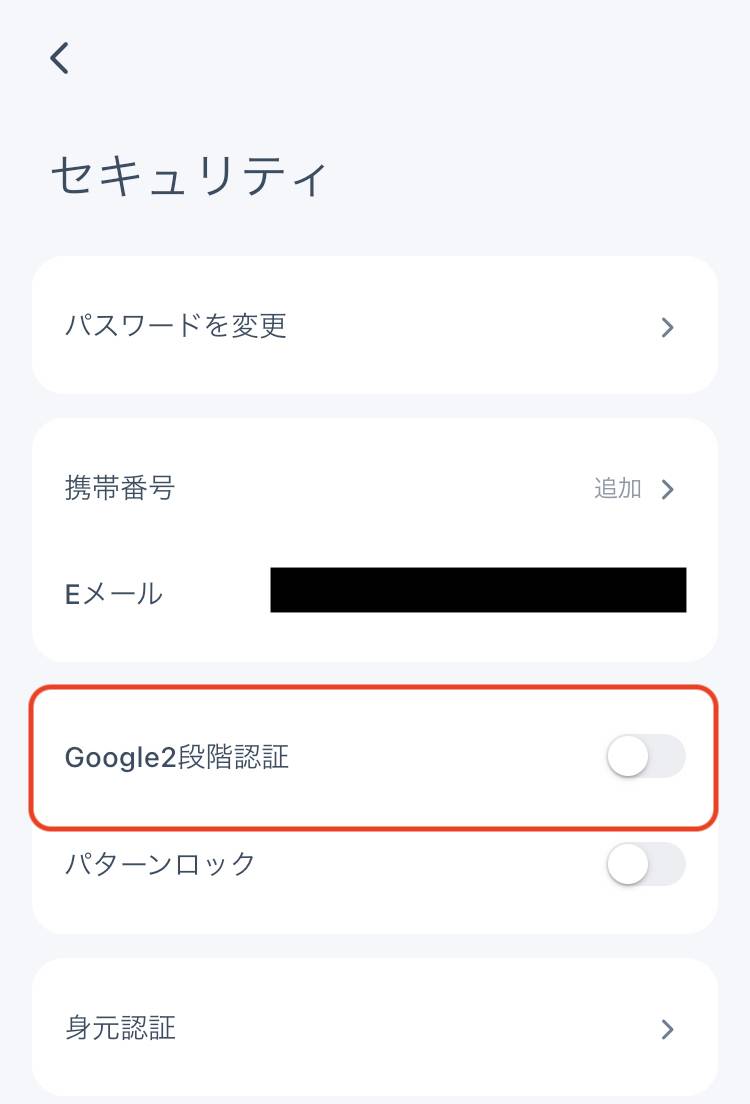
表示される項目から「Google2段階認証」の右側のボタンをクリック。
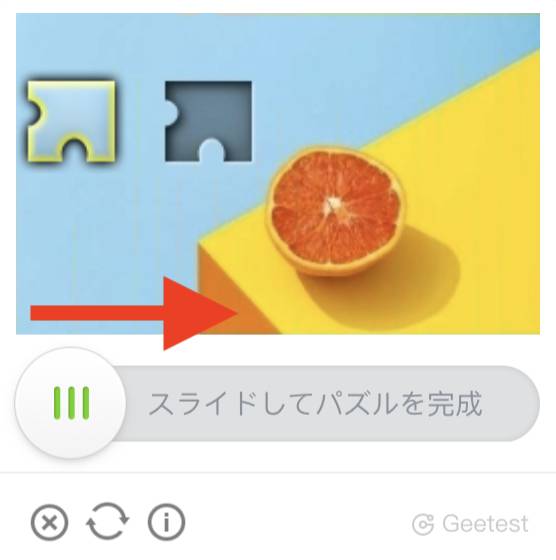
パズル画面が表示されます。
右にスライドして、パズルを完成させてください。
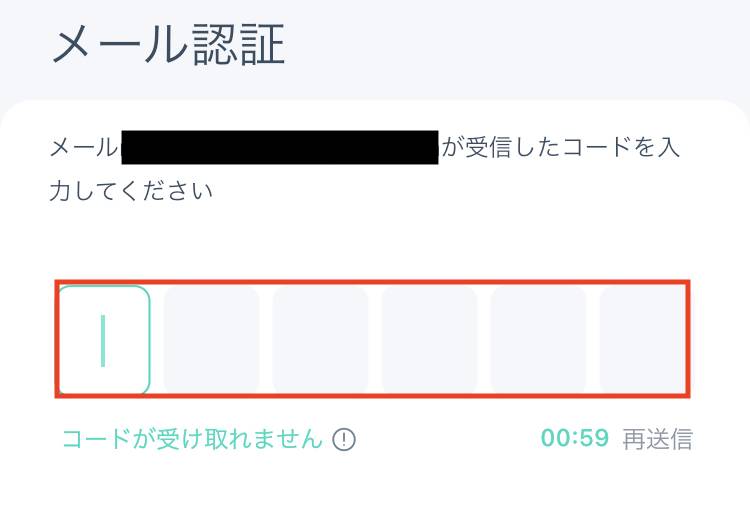
登録時に入力した「メールアドレス」か「携帯電話番号(SMS)」に6桁の数字が届きます。
認証コードを入力してください。
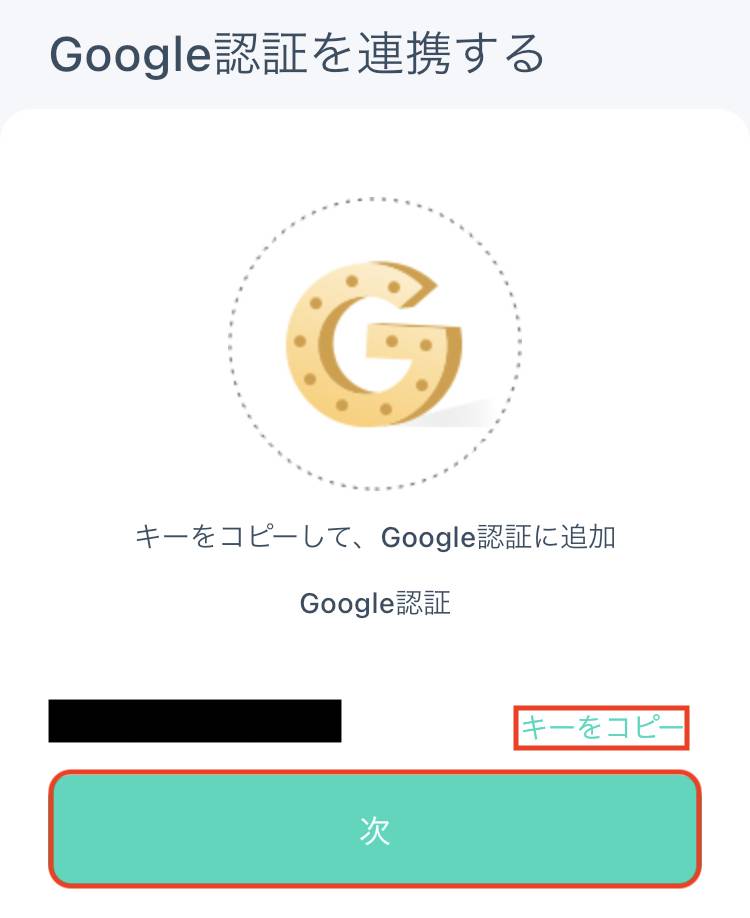
表示される「キー」コピーしてください。
「Google Authenticator」を開いて、アカウント作成を行います。
アカウント名は、間違えないように「Zoomex」と入力しましょう。
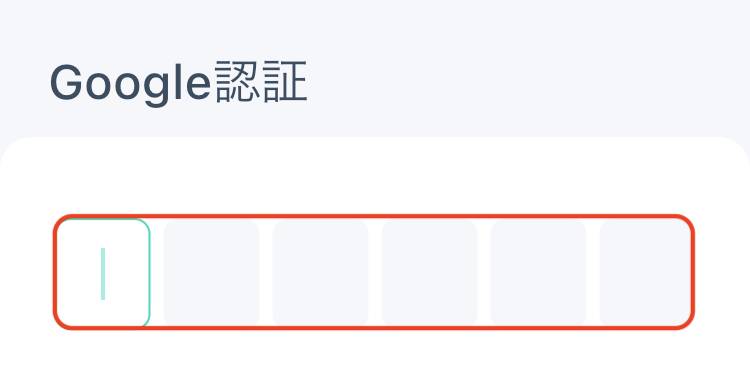
Zoomexのアプリに戻ります。
「Google Authenticator」に表示される6桁の数字を入力してください。
これで、設定完了です。
Zoomexのキャンペーン情報
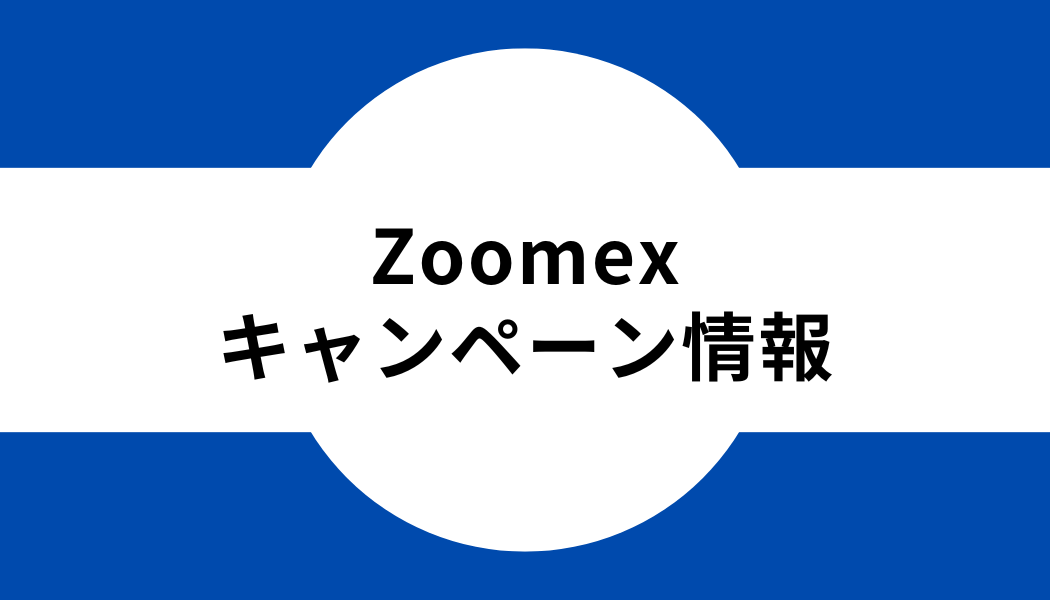
ここでは、Zoomexのキャンペーン情報を紹介していきますので参考にしてください。
新規登録・口座開設ボーナス
2023年2月時点でZoomexは、日本ユーザー限定のキャンペーンを開催しています。
下記の条件を達成すれば、最大20USDTを獲得できます。
| 特典名 | キャンペーン内容 | 条件 |
|---|---|---|
| Zoomexに登録して、10USDTボーナスをゲット! | キャンペーン期間中に携帯電話番号を使用して新規登録すれば、10USDTを獲得できます。 | 期間中に「携帯電話番号」を使用してアカウントを登録すること。 |
| Zoomex日本公式Twitterをフォローして10USDTボーナスをゲット! | Zoomex日本公式Twitterをフォローすると10USDTを獲得できます。 | Zoomex日本公式Twitterフォローして、ピン止めツイートをリツイートすること。 |
口座開設ボーナスは、携帯電話番号を使用しての登録が必須です。
これから口座開設を考えている方は、携帯電話番号を登録しましょう。
Twitterの特典は条件を達成してから、申請フォームから申請する必要があります。
入金ボーナス
Zoomexは、日本人限定で入金ボーナスのイベントを開催しています。
| キャンペーン | 入金額(ドル) | 特典(USDT) | 定員先着人数 |
|---|---|---|---|
| 初回入金で100%ボーナスゲット! | ≧$300 | 300 | 100 |
| 取引&2回目入金で200USDTのボーナスGET! | ≧$300 | 200 | 100 |
| 取引&3回目の入金で100USDTのボーナスGET! | ≧$300 | 100 | 100 |
【100%入金ボーナス定員到達のお知らせ】
『延長決定!初回入金で100%ボーナスをゲットしよう!』は想定以上お反響によりボーナス定員が一日で終了してしまいました。
ご参加出来なかったユーザー様の為に近日中に再度キャンペーン開始させていただきますので、ご期待頂ければ幸いです。 https://t.co/lJTGc6Ryh5
— Zoomex 日本公式アカウント (@Zoomex_JP) February 17, 2023
定員が100人と限定されており、既に初回入金キャンペーンは終了しています。
最新情報を確認するには、公式Twitterがおすすめです。
Zoomexで登録・口座開設できない原因と解決方法
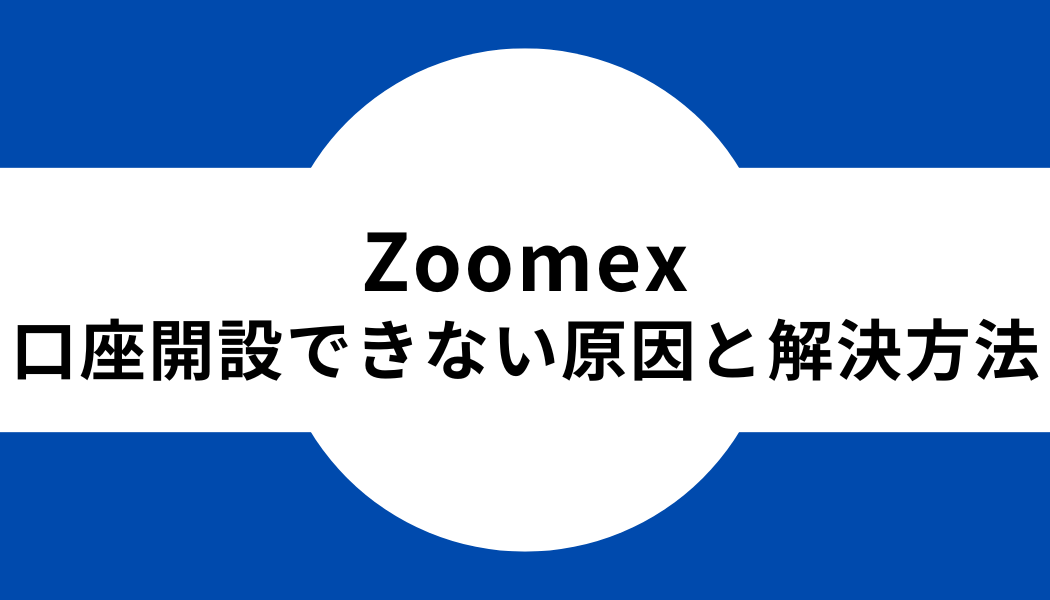
ここでは、Zoomexで登録・口座開設できない原因と解説方法を紹介していきます。
あらかじめ原因と解決方法を理解しておけば、トラブル時も柔軟に対応できるため参考にしてください。
パスワードが認められない
登録・口座開設できない原因に、パスワードが認められないケースがあります。
Zoomexでは、ルールに沿わないパスワードを設定すると、口座開設できません。
以下のルール通りにパスワードを設定すれば、口座開設できます。
- 8以上30以内に収めること
- 小文字、大文字、数字を必ず1文字は入れること
入力したパスワードを確認するには、入力欄の右にある「目」のマークをクリックしてください。
表示されたパスワードが、ルール通りに入力されているか確認しましょう。
認証メール・SMSが届かない
登録・口座開設する際に、認証メールやSMSが届かないケースがあります。
登録時に入力した「メールアドレス」か「携帯電話番番号」の入力が間違っているかもしれません。
また、入力内容が正しい場合で、届かない原因は下記の通り挙げられます。
- 迷惑メールに振り分けられている
- SMSの受信拒否設定をしている
認証メールが届かない場合は、確認してみてください。
Zoomexの登録・口座開設に関してよくある質問

ここでは、Zoomexの口座開設・登録に関するよくある質問を紹介していきます。
Zoomexの登録を考えている方は参考にしてください。
登録・口座開設や維持手数料は必要ですか?
Zoomexの登録・口座開設や維持手数料は掛からず、無料で利用できます。
アカウントは複数作成できますか?
Zoomexでは、複数のアカウントを作成できます。
ただ、同じメールアドレスと携帯電話番号での複数作成できません。
口座開設キャンペーンが受け取れないときは?
登録・口座開設キャンペーンが受け取れない原因は下記の通り挙げられます。
- 携帯電話番号を登録していない
- 複数のアカウントを保有している
登録・口座開設キャンペーンは、携帯電話番号の登録が必須です。
メールアドレスで登録している人は、携帯電話番号で登録し直してください。
また、複数のアカウントを保有している人の中で、以前ボーナスを獲得した人は受け取れません。
複数のアカウントからボーナスを不正取得するのは、禁止されているため注意してください。
本人確認したほうがいいですか?
Zoomexは本人確認しなくても、取引を始められます。
ただ、本人確認を済ませれば、下記のようなメリットが挙げられます。
取引所を快適に利用するには本人確認したほうがいいでしょう。
- クレジットカードの利用が可能
- 出金利用限度が増える
Zoomexの登録・口座開設のまとめ
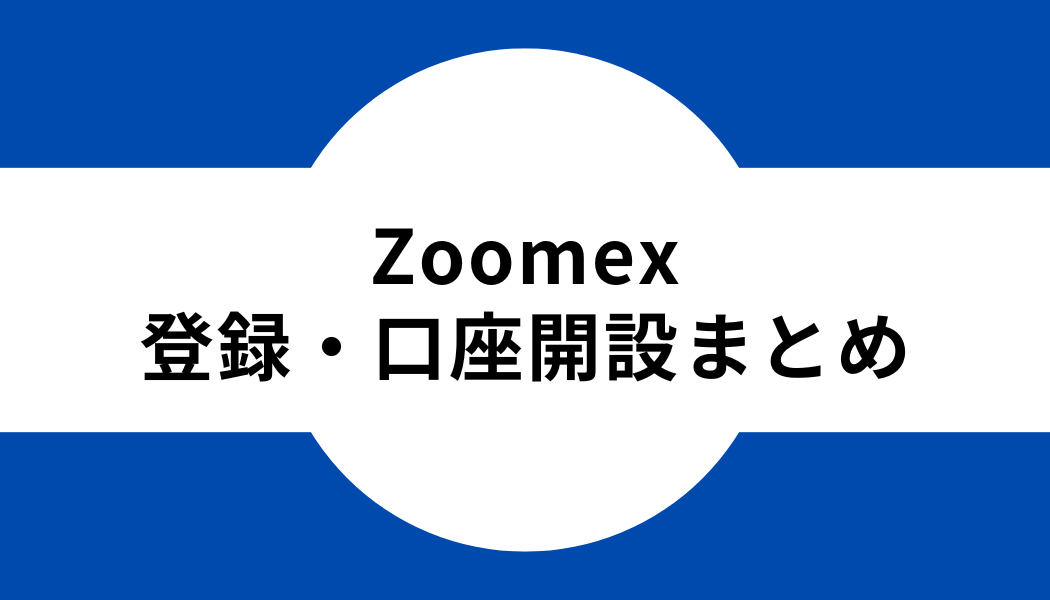
- Zoomexの登録・口座開設はブラウザ版なら3ステップで簡単
- ボーナスを獲得するには携帯電話番号が必須
- 2段階認証は不正ログイン対策に有効
- アプリも完全日本語対応で使いやすい
- クレジットカードを利用するなら本人確認が必須
今回は、Zooomexの登録・口座開設を解説してきました。
Zoomexは、アプリでも完全日本語対応なので、初心者でも安心して利用できます。
口座開設は、簡単に設定できるため、時間も掛かりません。
口座開設ボーナスなど、携帯電話番号登録するだけで簡単に獲得できるキャンペーンも実施しています。
Zoomexで取引を始めたい方は、上述で紹介した登録・口座開設の手順通りに行えば作業がスムーズです。
英語が苦手で、海外取引所を利用する機会がない人もいるのではないでしょうか。
日本語が対応している取引所だと、安心して利用できます。
これを機に完全日本語対応のZoomexを利用してみてはいかがでしょうか。